Kaip pataisyti Neturite leidimo išsaugoti šioje „Windows“ vietoje

Kai „Windows“ rodoma klaida „Neturite leidimo išsaugoti šioje vietoje“, tai neleis jums išsaugoti failų norimuose aplankuose.
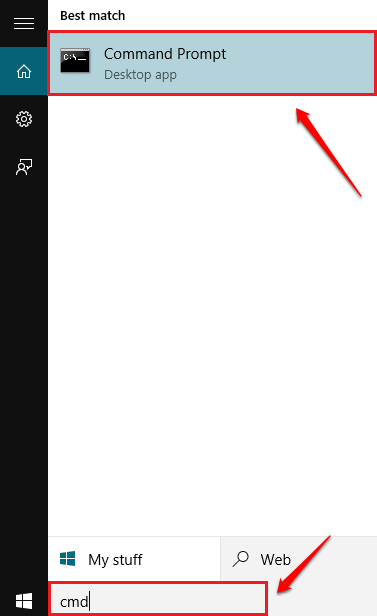
Ar kada pagalvojote, kad galite sukurti „neliečiamą“ aplanką, kurio niekas negalėtų ištrinti? Nemanykite, kad ne, nes galite tai padaryti visiškai. Tiesiog naudokite CMD be jokios trečiosios šalies programinės įrangos ar programų palaikymo.
1. Sukurkite aplanką, kurio negalima ištrinti ir pervardyti
1 žingsnis:

Pirmiausia paleiskite komandų eilutę. Norėdami tai padaryti, meniu Pradėti į paieškos laukelį įveskite cmd , tada rezultatų sąraše spustelėkite komandų eilutės piktogramą.
2 žingsnis:

Negalite sukurti šio aplanko C diske, nes C diskas yra diegimo diskas. Norėdami sukurti šį neištrinamą aplanką D diske, tai labai paprasta, tiesiog įveskite D: (arba ką nors kitą, ne diską C) į komandų eilutę, tada paspauskite Enter.
3 veiksmas:

Tada į komandų eilutę įveskite md con\ ir paspauskite Enter. vaikas yra unikalus vardas ir jo negalima sukurti ar ištrinti, nes jis nenaudoja komandų eilutės.
4 veiksmas:

Kitas žingsnis yra patikrinti ką tik sukurtą aplanką. Pasiekite diską, kurį ką tik pasirinkote, kad sukurtumėte aplanką. Dabar pamatysite aplanką, vadinamą vaikais. Jūsų užduotis yra spustelėti tą aplanką ir pasirinkti Ištrinti .
5 veiksmas:

Dabar pasirodo naujas dialogo langas, kuriame klausiama, ar norite ištrinti aplanką, spustelėkite Taip.
6 veiksmas:

Atsiras naujas iššokantis langas, kuriame pranešama, kad negalite ištrinti šio aplanko. Nesvarbu, kiek kartų spustelėsite Bandyti dar kartą , negalite ištrinti antrinio aplanko.
2. Kaip ištrinti aplankus, kurių negalima ištrinti ir pervardyti?

Norėdami ištrinti sukurtą neištrinamą ir nepakeičiamą aplanką, atlikite toliau nurodytus veiksmus.
1. Pirmiausia atidarykite komandų eilutę.
2. Tada komandų eilutės lange įveskite D: (jei aplanką sukūrėte diske D:) ir paspauskite Enter.
3. Dabar galite ištrinti failus iš „poaplankio“, kurį sukūrėte norėdami ištrinti aplanką. Norėdami tai padaryti, komandų eilutės lange įveskite šią komandą:
rd con\
4. Tada aplankas Vaikas bus ištrintas.
Žiūrėkite daugiau straipsnių žemiau:
Sėkmės!
Kai „Windows“ rodoma klaida „Neturite leidimo išsaugoti šioje vietoje“, tai neleis jums išsaugoti failų norimuose aplankuose.
„Syslog Server“ yra svarbi IT administratoriaus arsenalo dalis, ypač kai reikia tvarkyti įvykių žurnalus centralizuotoje vietoje.
524 klaida: Įvyko skirtasis laikas yra „Cloudflare“ specifinis HTTP būsenos kodas, nurodantis, kad ryšys su serveriu buvo nutrauktas dėl skirtojo laiko.
Klaidos kodas 0x80070570 yra dažnas klaidos pranešimas kompiuteriuose, nešiojamuosiuose kompiuteriuose ir planšetiniuose kompiuteriuose, kuriuose veikia „Windows 10“ operacinė sistema. Tačiau jis taip pat rodomas kompiuteriuose, kuriuose veikia „Windows 8.1“, „Windows 8“, „Windows 7“ ar senesnė versija.
Mėlynojo ekrano mirties klaida BSOD PAGE_FAULT_IN_NONPAGED_AREA arba STOP 0x00000050 yra klaida, kuri dažnai įvyksta įdiegus aparatinės įrangos tvarkyklę arba įdiegus ar atnaujinus naują programinę įrangą, o kai kuriais atvejais klaida yra dėl sugadinto NTFS skaidinio.
„Video Scheduler Internal Error“ taip pat yra mirtina mėlynojo ekrano klaida, ši klaida dažnai pasitaiko „Windows 10“ ir „Windows 8.1“. Šiame straipsnyje bus parodyta keletas būdų, kaip ištaisyti šią klaidą.
Norėdami pagreitinti „Windows 10“ paleidimą ir sutrumpinti įkrovos laiką, toliau pateikiami veiksmai, kuriuos turite atlikti norėdami pašalinti „Epic“ iš „Windows“ paleisties ir neleisti „Epic Launcher“ paleisti naudojant „Windows 10“.
Neturėtumėte išsaugoti failų darbalaukyje. Yra geresnių būdų saugoti kompiuterio failus ir išlaikyti tvarkingą darbalaukį. Šiame straipsnyje bus parodytos efektyvesnės vietos failams išsaugoti sistemoje „Windows 10“.
Nepriklausomai nuo priežasties, kartais jums reikės pakoreguoti ekrano ryškumą, kad jis atitiktų skirtingas apšvietimo sąlygas ir tikslus. Jei reikia stebėti vaizdo detales ar žiūrėti filmą, turite padidinti ryškumą. Ir atvirkščiai, galbūt norėsite sumažinti ryškumą, kad apsaugotumėte nešiojamojo kompiuterio akumuliatorių.
Ar jūsų kompiuteris atsitiktinai atsibunda ir pasirodo langas su užrašu „Tikrinti, ar nėra naujinimų“? Paprastai tai nutinka dėl MoUSOCoreWorker.exe programos – „Microsoft“ užduoties, padedančios koordinuoti „Windows“ naujinimų diegimą.








